Creative Team | Joulukuu 4., 2018 | Tietokone, Ohjeet, MS Outlook, Tekniikka
Nykyaikana, Microsoft Outlook tulee suosituin sähköpostisovellus kaikentyyppisille käyttäjille eli kotikäyttäjille, pienille organisaatioille tai yrityskäyttäjille. Kun käyttäjät lisäävät Outlookin kysyntää järjestelmässään, he joutuvat myös erilaisiin sopimattomiin tilanteisiin. Kun käyttäjät kohtaavat käyttäytymismuutoksen Outlookissa, niin käyttäjät etsivät sen ratkaisua. Useimmat käyttäjät saavat ongelman, jossa heidän Outlook lähettää useita kopioita sähköpostista. Jos olet myös kohtaavat mitään ongelmaa, jossa Outlook lähettää päällekkäisiä sähköposteja liitetiedostoja, sitten täällä sait varma ratkaisu korjata kaikki ongelmat ja pysäyttää Outlook lähettää useita sähköposteja tai päällekkäisiä sähköposteja järjestelmästään.

Tässä blogissa, saat tietää syitä ja sen ratkaisun korjata ongelman pysäyttämään Outlook pysyy lähettää sähköposteja virhe. Käy läpi koko blogi saada ratkaisu ja korjata sen ilman vaivaa.
Syyt, miksi Outlook lähettää päällekkäisiä sähköposteja automaattisesti?
- Voi olla luultavasti tapahtunut, että Outlook integroituu virusskannerin kanssa.
- Lähetys/vastaanottoväli on asetettu hyvin lyhyeen aikaväliin.
- Jos sinulla on hidas internetyhteys, sinun täytyy pidentää sähköpostipalvelimen aikaa ulos. Tästä johtuen ongelmasi saattaa ratketa.
- Kokeile myös yksinkertaisia hakkerointeja, kuten modeemin, keskittimen, Wi-Fi:n, reitittimen jne. nollaamista. Jos kaikki näyttää olevan kunnossa, yritä uudelleen lähettää sähköposteja Outlookista.
Suositeltava ratkaisu lopettaa Outlook lähettää useita kopioita Sähköpostin
Poista tai poista Antivirus
Kun tahansa, virustentorjunta tai virustarkkailija on asennettu järjestelmään, joka on integroitu Outlookiin, niin se myös skannaa lähtevät sähköpostit sekä lähettäessään mihinkään lähettäjälle. Vuodesta pitkät vuodet, antivirus väittää ongelma lähetettäessä sähköposteja Outlookista. Voit voittaa tämän ongelman, on suositeltavaa poistaa virustorjunta muutaman minuutin ajan. Sen jälkeen yritä lähettää sähköposteja Outlookista, jos Outlook lakkaa lähettämästä päällekkäisiä sähköposteja, sinun on poistettava virustorjunta järjestelmästäsi. Tämä auttaa sinua lopettamaan useiden sähköpostiviestien lähettämisen liitetiedostojen kanssa.
Lähetys/vastaanottovälin aika
Kun, Outlook on asetettu hyvin lyhyt aikaväli lähettää/vastaanottaa sähköposteja eli noin 5 minuuttia. Silloin viestin lataaminen sähköpostipalvelimelle vie aikaa, ja seuraava lähetys/vastaanottoväli on jo alkanut, kun edellinen on päättynyt. Useimmissa skenaarioissa voi käydä niin, että viesti tallennetaan edelleen Lähtevät-kansioon ja se lähetetään uudelleen sähköpostin lähettämistä varten samalle vastaanottajalle, jolloin syntyy päällekkäinen sähköpostiviesti.
Tarkista, onko ruuhkaa: –
Lähetys/vastaanottoaikavälien muuttaminen: –
Lähetys/vastaanottoviestien aikavälien oletusarvo on 30 minuuttia. Aikaväli on asetettava yli 5 minuutiksi. Jos Outlookissa on määritetty 3 tai useampia tilejä, on suositeltavaa, ettei aikaväliä aseteta pienemmäksi kuin 10 minuuttia.
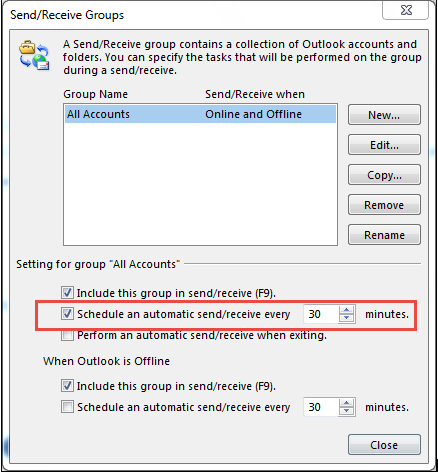
Palvelimen aikakatkaisun lisääminen
Kaikki IMAP- ja POP3-tilit toimivat palvelimen aikakatkaisuilla, ja IMAP- ja POP3-tilien aikakatkaisun minimi on 1 minuutti. On aina suositeltavaa nostaa minimiaikakatkaisu 2-3 minuuttiin. Ja varmista, että palvelimen aikakatkaisu ei ole yli 3 minuuttia. Seuraa yksinkertaisia ohjeita palvelimen aikakatkaisun lisäämiseksi järjestelmässäsi.
- Mene kohtaan Tiedosto ja valitse Tiliasetukset.
- Valitse IMAP/POP3-tili.
- Valintaikkuna avautuu ja napsauta sitten Lisää asetuksia.
- Vaihda tili -ruudussa valitse Lisäasetukset-välilehti.
- Mene Palvelimen aikakatkaisut -osioon ja lisää aikaa siirtämällä liukusäädintä.
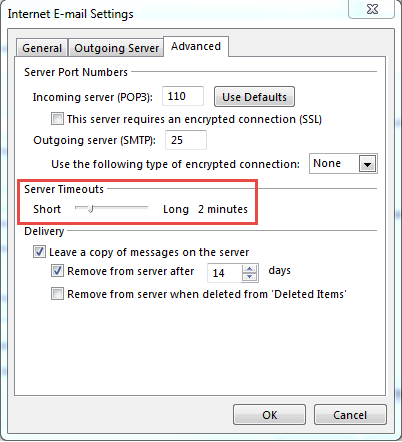
- Loppuvaiheessa napsauta OK-painiketta.
The Verge
Johtuen Outlookin valtavasta suosiosta, muutama pienikin ongelma voi aiheuttaa suuren vaikutuksen myös työhösi. On olemassa erilaisia tilanteita, joissa käyttäjät selvittävät eri kysymyksiä ja löytää paras ratkaisu tulla ulos tilanteesta, jossa heidän Outlook lähettää useita sähköposteja liitteineen. Käyttäjät voivat myös kokeilla OST to PST Converter korjata korruptoituneen Outlookin datatiedoston ja kohtaavat kaikki tällaiset ongelmat, jotka rajoittavat sinua työskentelemään.
Lue myös: – Miten siirtää OST-tiedosto Outlookiin 2019?
Jos haluat Muunna Outlookin postilaatikot erilaisiin useisiin eri tiedostomuotoihin, niin se voidaan myös tehdä valitsemalla sopiva työkalu. Sinun täytyy valita PST to MBOX Converter, PST to EML Converter, PST to MSG Converter, PST to EMLX Converter tai PST to PDF Converter.
Jos sinulla on kysyttävää, niin ota VAPAAEHTOISESTI yhteyttä asiantuntijoihimme.
